转载请注明出处:
http://blog.csdn.net/aa464971/article/details/79231852
完整示例代码
https://github.com/xiandanin/jcenter-example
开始
1.注册bintray
先到https://bintray.com注册一个账号,支持Github、Google、Twitter直接授权登录
2.获取bintray.user和bintray.apikey
bintray.user就是注册时的username
bintray.apikey在个人中心可以看到


3.配置用户信息
在工程根目录的local.properties新增bintray.user、bintray.apikey两个变量,把刚才的username和apikey填入

4.配置config.gradle
将config.gradle复制到工程根目录,填写项目的信息
如果不知道自己的项目适合什么开源协议,可以去微信搜索小程序开源许可证
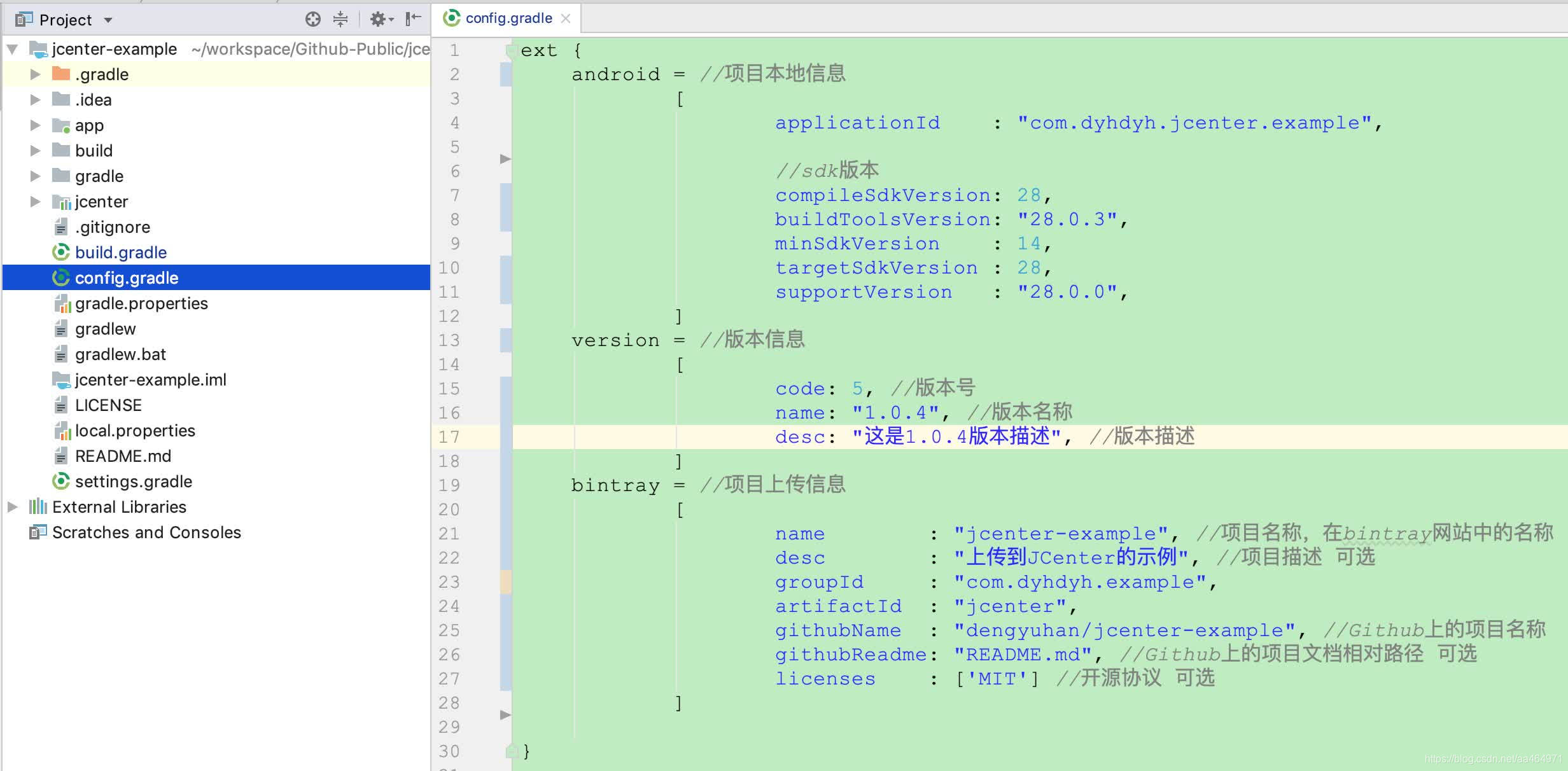
5.引入插件和config.gradle
在根目录的build.gradle引入config.gradle和插件,需要注意的是一定要放在buildscript之后,maven插件跟clean任务有冲突,这里注释掉task clean
plugins {
id "com.jfrog.bintray" version "1.8.4"
id "com.github.dcendents.android-maven" version "2.1"
}
apply from: "config.gradle"
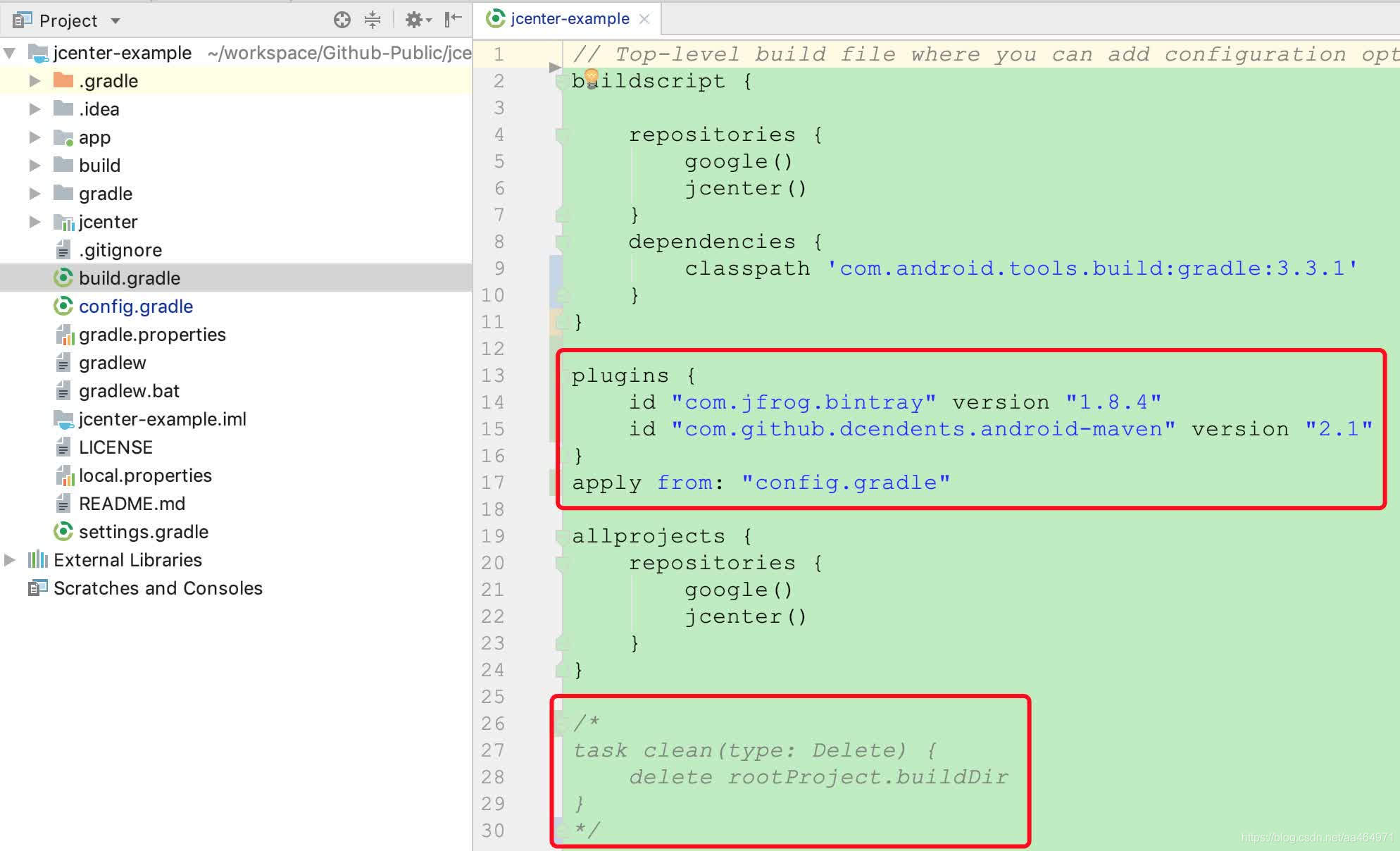
6.创建Library


7.配置Library
将bintray.gradle复制到刚才创建的Library Module根目录

8.引入bintray.gradle
apply from: "bintray.gradle"
versionName和buildToolsVersion那些都可以在config.gradle配置,所以这里把多余的删掉
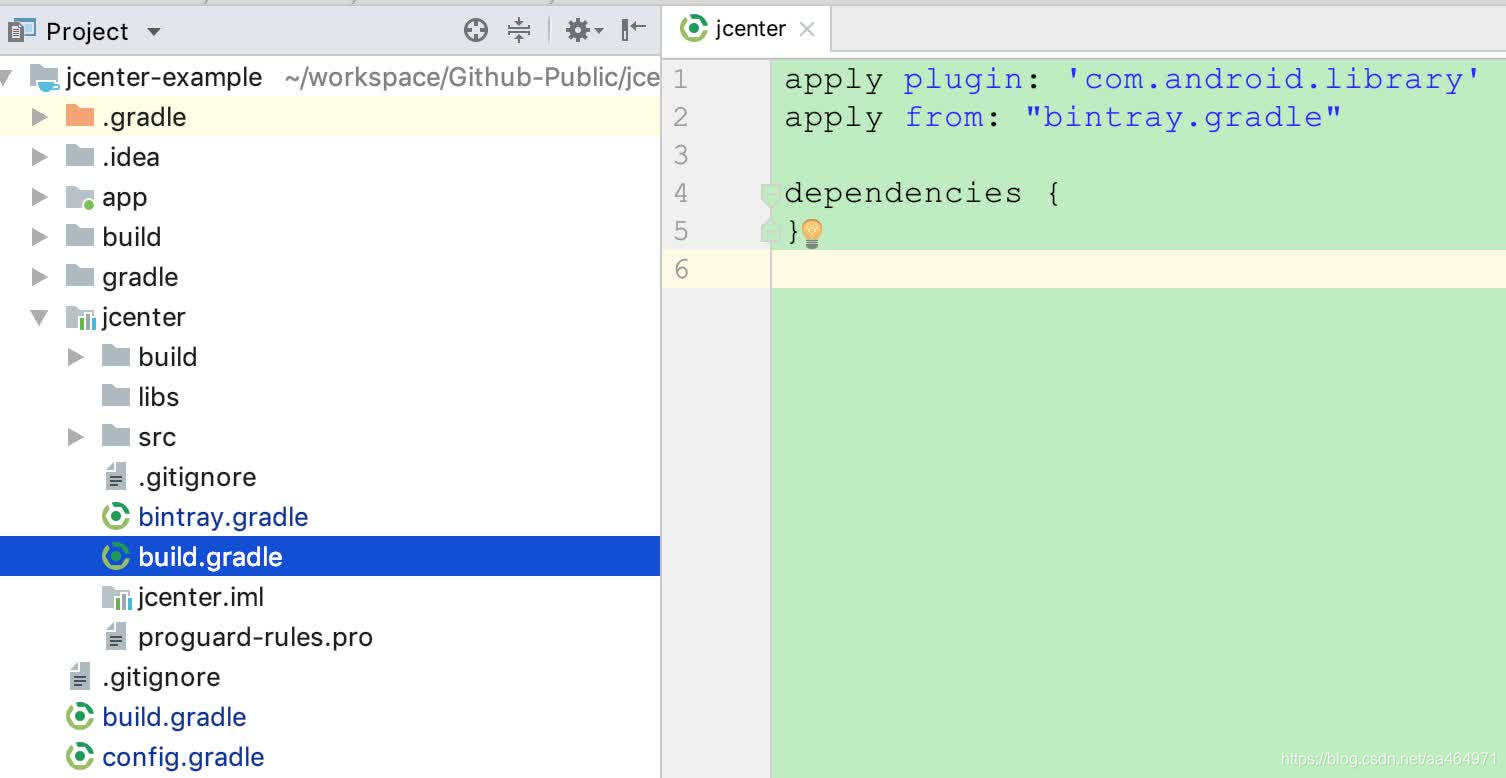
9.上传到bintray
执行上传命令,看到BUILD SUCCESSFUL说明已经上传成功了
./gradlew bintrayUpload

10.添加到Jcenter
进入到你的bintray个人中心,进入到maven
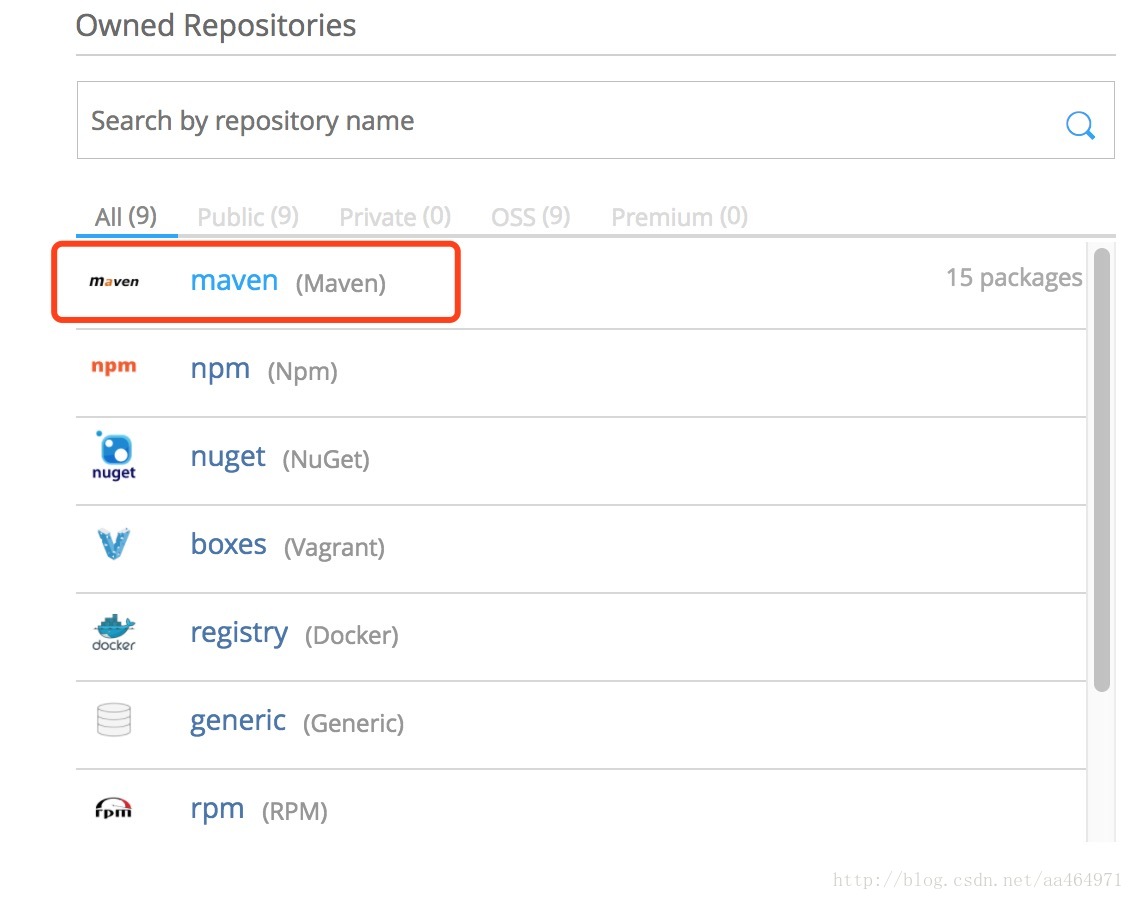
刚刚上传的项目已经显示在这里了

点击Add to JCenter,申请添加到jcenter,会进入到申请页,会有输入框要求写备注,这个是可选的也可以不写直接确定。
接下来等它审核通过就可以使用了,一般半天就可以审核完成

审核通过就会这样显示,这样就可以通过gradle直接引用库了

11.使用
implementation 'com.dyhdyh.example:jcenter:1.0.4'
引入的格式由bintray.groupId、bintray.artifactId、version.name组成
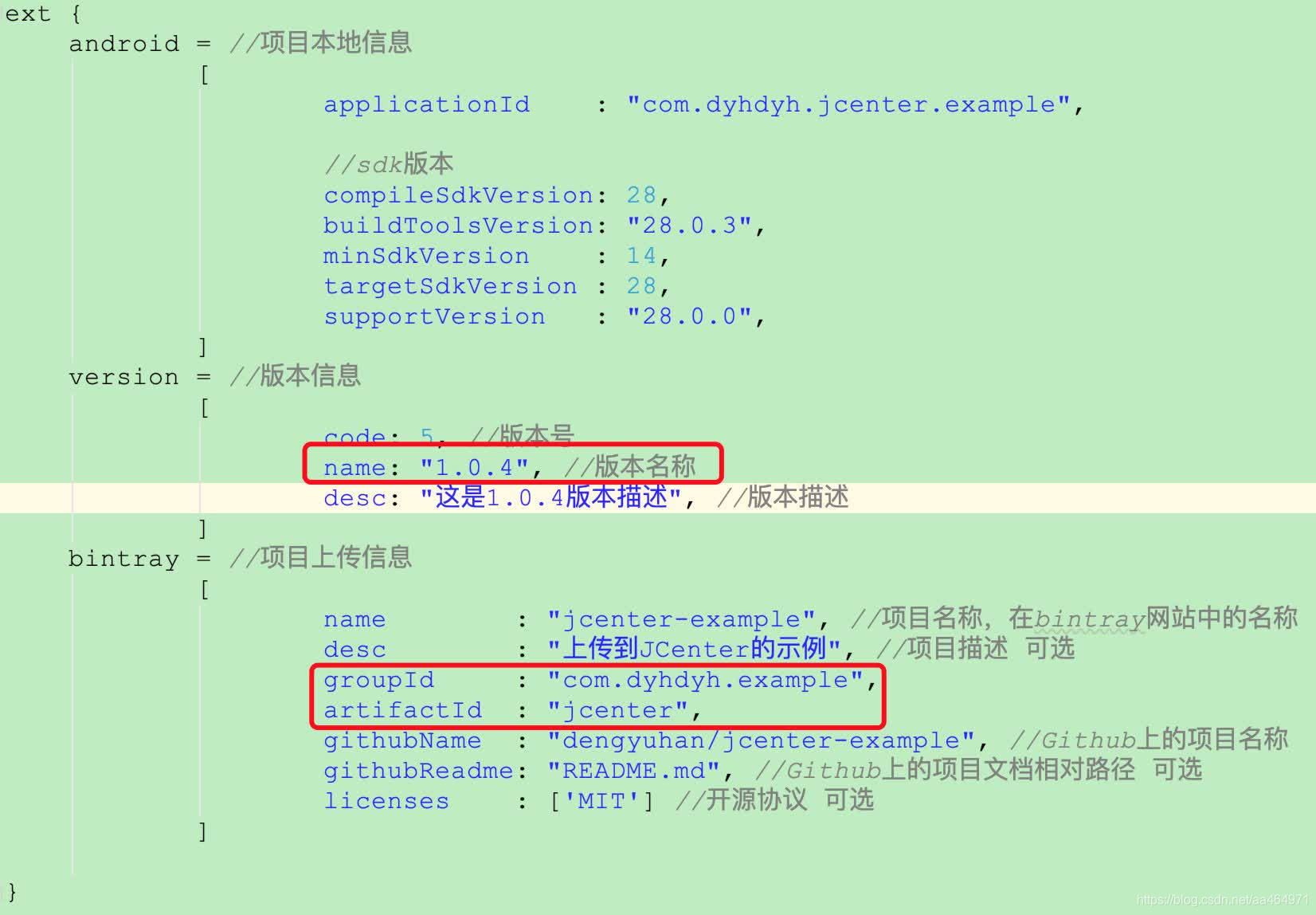






















 2510
2510

 被折叠的 条评论
为什么被折叠?
被折叠的 条评论
为什么被折叠?








